Använder du ett modem tillverkat av Motorola? Om så är fallet, ta några minuter och läs den här artikeln - det kan säkert vara användbart för dig. Du kommer att lära dig hur du får åtkomst till ditt Motorola -modem.
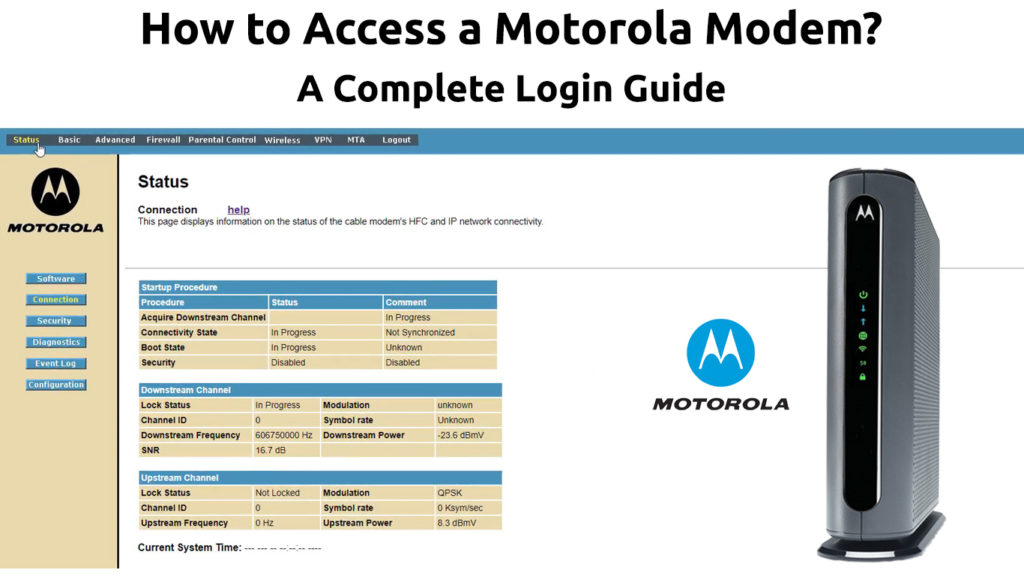
Varför skulle du vilja komma åt ett Motorola -modem?
Låt oss först se varför och när du måste komma åt ditt Motorola -modem.
När du har problem med din internetanslutning kommer du förmodligen först att misstänka och kontrollera routern, eftersom det är den som tar emot signalen från din leverantör och sedan skickar den till ditt nätverk. Vissa andra saker kan också vara orsaken.
En av dessa andra saker (i vissa sällsynta situationer) kan vara ett problem med modemet. I dessa situationer är det bra att veta hur man kontrollerar modemet. Mer exakt, det är bra att veta hur man får åtkomst till det och tittar på hela rapporten.
Denna rapport ger dig information om modemets funktion. Du kommer att kunna se den aktuella styrkan i din Internet -signal, såväl som potentiella problem som kan störa ditt internetnätverk etc.
Nedan visar vi stegen för den här proceduren.
Hur får jag åtkomst till ett Motorola -modem? (Steg för steg)
Anslut modemet direkt till datorn som du kommer att använda för att komma åt modemet ( använd Ethernet -kabel för att ansluta dem) .
Nu måste du öppna den webbläsare du använder (du kan använda vilken webbläsare som helst för att komma åt Motorola -modemet).
Skriv IP -adressen för ditt Motorola -modem i webbläsaren. IP -adressen för de flesta Motorola -modem är 192.168.100.1 . När du har angett IP -adressen i adressfältet trycker du på Enter.
Sidan för modemet (Configuration Manager) laddas mycket snabbt på några ögonblick. När det laddas kan du se en fullständig rapport om driften av ditt modem.
I konfigurationshanteraren ser du statusavsnittet. I det här avsnittet representerar kabelmodemstatus - den aktuella statusen för ditt Motorola -modem. Om allt är som det ska vara och om modemet är online kommer kabelmodemets bredvid status att fungera.
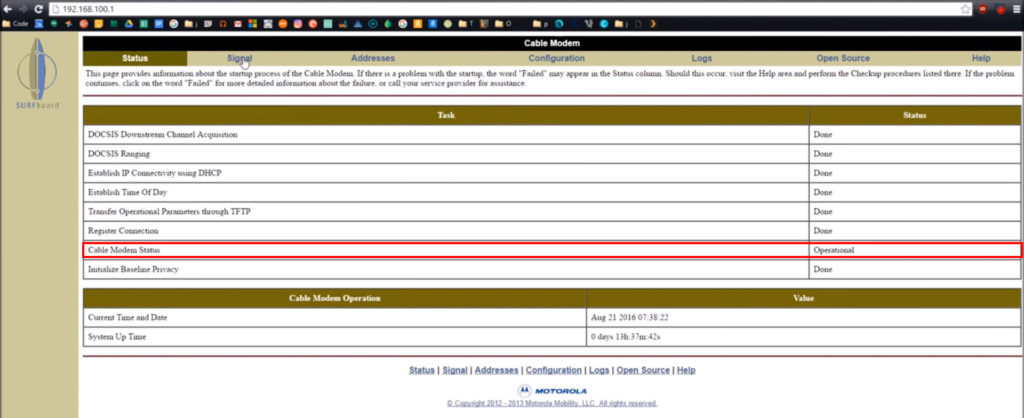
För att kontrollera om anslutningen till kabeloperatören är bra eller om det för närvarande finns några problem, klicka på Signal (till höger om status). I signalavsnittet ser du följande:
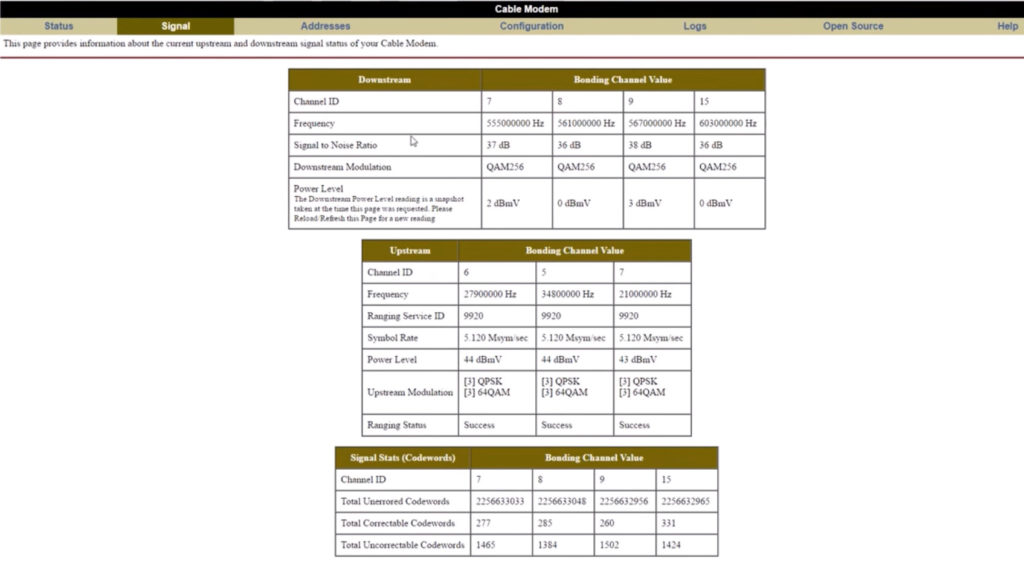
- Signal till brusförhållande (SNR) berättar hur mycket signalen är högre än bruset. Om allt är bra kommer läsningen att vara högre än 25/27.
- Effektnivån representerar nivån på signalstyrkan. Den lägre avläsningen (det kan vara negativt) innebär att signalen är värre.
- Nedströms effektnivå - representerar signalstyrkan nedströms (kan vara plus eller minus). Den bästa avläsningen för nedströms effektnivå är -12dBMV till 12dBMV.

- Uppströms effektnivå - representerar uppströms signalstyrka och de rekommenderade värdena sträcker sig från 37dB till 54dB. Om avläsningen är högre än 54dB kommer internetanslutningssignalen att bli värre.

Obs: Dessa avläsningar är aktuella och hänvisar till den tid du kontrollerar dem. Om du till exempel har problem med internet när det finns stormar eller regn, kontrollera modemet och memorera avläsningarna för att kontrollera dem igen senare när vädret är bättre. Om avläsningarna är bättre då betyder det att dåligt väder har stört ditt internet.
Naturligtvis finns det några fler saker du kan se när du får åtkomst till ett modem , men för dig som användare är de viktigaste de som just nämnts.
Vad ska jag göra när du inte kan komma åt Motorola -modemet?
Du kan ha problem med att komma åt ditt modem av någon anledning.
I sådana situationer finns det några saker du kan försöka lösa problemet. Här är några av dem:
- Det enklaste sättet är att börja med att kontrollera kablarna. Se till att Ethernet -kabeln är tätt ansluten på båda sidor.
- Stäng av modemet och slå sedan på det igen efter några ögonblick (starta om ditt modem).
- Starta om datorn.
- Återställ modemet enligt följande: Tryck på återställningsknappen (belägen på baksidan av modemet) med ett objekt som har ett skarpt spets och håll i 20-30 sekunder.

Slutsats
Vi hoppas att du framgångsrikt har åtkomst till ditt Motorola-modem genom att följa vår steg-för-steg-guide. Förfarandet, som du kan se, är ganska enkelt och kräver inte någon avancerad kunskap. Klicka här om du letar efter ett sätt att komma åt inställningarna för din Motorola -router.
